计算器下载:9553软件站提供计算器下载,计算器是人们生活当中必不可少的工具,随着社会的...

软件介绍
BitrateCurve最新版是一款很实用的码率计算器,它拥有直观的用户操作界面,而且还能对每秒的码率进行快速的计算,所以有需要的赶紧来下载吧!

软件功能
可以对文件格式进行分析,显示AVI、RMVB的相关文件信息。
可以同时分析两个文件,便于比较。
结果可以存为TXT文件,也可以存为Excel文件。如果是在Windows 98/Me下运行本软件,请将TXT文件与某个支持长文件的文本编辑器相关联,缺省的记事本程序只能打开32 KB的文本。Windows 2000/XP无此限制
可以计算出每一秒钟的码率,便于分析不同压缩参数对码率分配的影响。
可以计算码率分布频数和分布概率。
可以计算码率的统计特征量,包括最大值、最小值、平均值、标准差、变异系数等。
可以批量检查RM文件,看其中是否存在码率为0的情况。
BitrateCurve使用方法
1、在本站下载完成之后解压成功,点击BitrateCurve.exe运行软件;
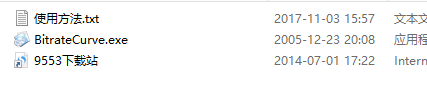
2、支持对你需要进行分析的文件进行快速的选择;

3、点击文件夹的图标即可对需要分析的文件夹选择;

4、支持对显示码率的曲线进行快速的选择,包括项、比例、数据点等;

5、设置码率的输出选项,包括了文件基本信息、表头、统计特征项、视频码率等;

6、对输出码率的数据方式选择,包括里输入TXT文件、输出到Excel文件;

7、进入关于软件的操作界面,支持对版本、作者、电邮、主页等信息查看;

8、突出显示码率最大的点进行设置;

9、突出显示码率最小的点输入;

10、批量的即可对RM文件进行检查;

11、支持对你需要检查的文件进行快速的选择;
12、对输出的结果文件进行检查;
13、点击开始按钮,如果您选择的文件夹里面没有任何的RM文件,出现提示的出口,点击确定,需要重新选择;
常见问题
怎样看MP3的码率?
1、选中一个MP3文件
2、右键点击,从菜单中点击“属性”按钮,
4、打开文件属性窗口
5、在窗口中选择“详细信息”选项卡(如图所示)
6、下拉可以看到歌曲的比特率,这就是歌曲的码率。
相关专题
- 计算器下载
